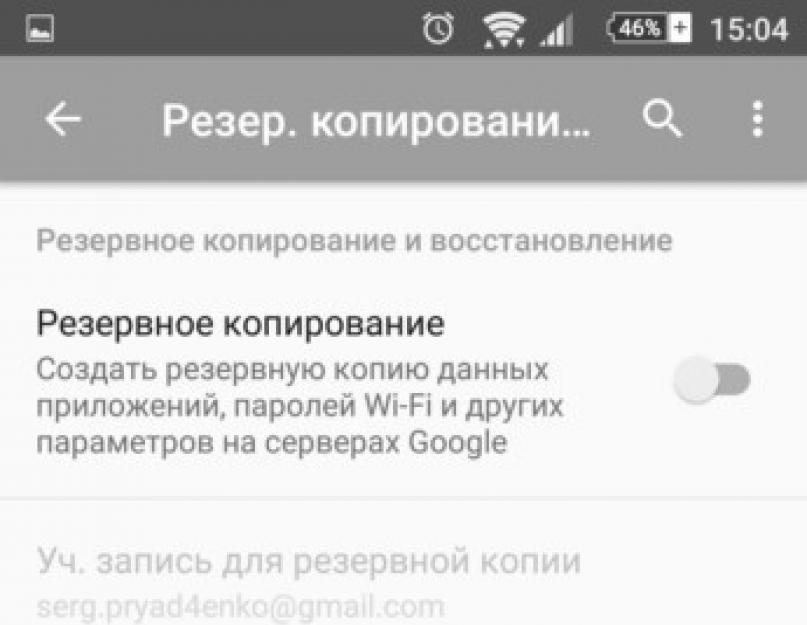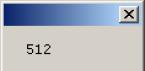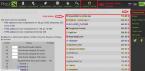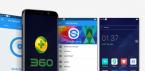Иногда, Hard reset Sony Xperia (сброс на заводские настройки) – необходимая мера.
В некоторых случаях эта операция нужна для очистки персональных данных, паролей и т.д. В любом из этих случаев нужно знать, как правильно выполнить данную операцию.
Сброс настроек на заводские
Приведем наиболее доступные и действенные способы, при помощи которых можно совершить Hard reset Sony Xperia
. К тому же, разберем ситуации, когда выполнение данной операции действительно нужно сделать. По сути, это обозначает полное обнуление информации (включая все личные настройки, сохраненные пароли и т.п.) на мобильном устройстве, планшете – любом мобильном устройстве. Данная операция не затрагивает только установленный съемный носитель – флешку, на которой могут быть установлены определенные программы и содержаться личные данные. Чтобы обнулить и флешку, достаточно только ее отформатировать и вся информация будет уничтожена безвозвратно.
Ситуации, когда сброс на заводские настройки является единственно возможным:
- мобильное устройство работает нестабильно, лагает, блокирует некоторые функции. Причиной этому могут быть вирусы или потенциально-опасное приложение, которое нельзя удалить стандартными инструментами;
- внутренняя память забита, вследствие чего телефон неправильно функционирует. Чтобы не углубляться в подробности и чистить вручную память, можно также воспользоваться сброса;
- перед продажей устройства, рекомендуется удалить собственные профили, сохраненные пароли и т.д. Чтобы не возиться с этим вручную, лучше всего обнулить настройки до заодских;
- приложение было неправильно установлено, вследствие чего устройство перестало совсем запускаться (например, при установке ).
Помните, что Hard reset удалит все настройки, а также фотографии, документы, музыку и другие файлы, размещенные на внутренней памяти устройства.
Сброс до заводских настроек при помощи меню
Этот способ является наиболее простым. Перейдите в меню настроек и выберите пункт «Резер. Копирование и сброс ». Выбираем вкладку «Общий сброс ». Если внутренняя память переполнена и устройство «тормозит», рекомендуется отметьте пункт «Очистить внутренний накопитель » и нажмите «Сбросить настройки телефона ».
Сброс при помощи сервисного меню
Этот способ также подойдет, если владелец устройства имеет доступ к меню и может набирать номер телефона. Необходимо ввести комбинацию символов: * # * # 7378423 # * # * . Далее в отображаемых окнах выбирайте поэтапно следующие пункты: Customization Settings – Reset customization – Reset customization and reboot .

Сброс настроек при помощи программы PC Companion
Этот способ подойдет тогда, когда эта программа будет инсталлирована. PC Companion является универсальным и с помощью этой программы можно не только сделать hard reset, но и выполнить резервное копирование, . Для сброса пароля, в программе перейдите по указанному пути: Support Zone – Обновление ПО – восстановление телефона/планшета.
Обычно, возле SIM карты присутствует специальная кнопка, которая позволяет механически совершить сброс настроек. Для более старых прошивок можно воспользоваться комбинацией клавиш «Питание » + «Копка вниз ». Помните, этот способ работает только для старых прошивок, с новыми версиями это действие не приведет ни к чему.
Существует несколько способов сбросить настройки Sony Xperia M2. При мягком сбросе настроек, который также называется перезагрузкой, все персональные данные останутся нетронутыми. Однако, после выполнения жесткого сброса настроек или использования сервисного кода данные на внутренней памяти смартфона будут удалены. Таким образом, убедитесь, что перед тем, как сбросить настройки Sony Xperia M2, вы сделали резервное копирование данных.
Sony Xperia M2: Мягкий сброс настроек (перезагрузка)
- Нажмите кнопку Включения. Выберите опцию «Выключить» на экране смартфона. Также вы можете нажать и удерживать кнопку Включения в течение 5 секунд.
- Извлеките SIM-карту, microSD карту памяти и, если есть возможность, аккумулятор.
- Подождите 15 секунд, после чего вставьте все вышеперечисленное обратно.
- Включите смартфон, и проверьте работоспособность мобильного устройства.
Sony Xperia M2: Жесткий сброс настроек
1 способ сбросить настройки Sony Xperia M2
- Включите смартфон, после чего перейдите в меню Настройки – Резервное копирование и сброс.
- Далее выберите опцию «Общий сброс».
- Внимательно прочитайте предупреждения, после чего нажмите «Сбросить настройки телефона».
- Нажмите кнопку «Удалить все».
- Ваш смартфон очистит внутреннюю память и перезагрузится.
2 способ сбросить настройки Sony Xperia M2
Также вы можете использовать специальный сервисный код, чтобы сбросить настройки Sony Xperia M2. Для этого выполните следующие действия:

3 способ сбросить настройки Sony Xperia M2
Еще один способ выполнить хард ресет Sony Xperia M2.

Таким образом, вы можете сбросить настройки Sony Xperia M2, тем самым решить неисправность операционной системы или удалить графический ключ.
Как снять графический ключ с Sony Xperia S (lt26i)? Метод Хард Ресет.
Когда ваш Sony Xperia S lt26i начинает капризничать при работе с приложениями, выдавать сообщения о некорректной работе системы Android или вообще перестаёт включаться, в таком случае вам необходимо сделать полный сброс данных.
По-другому это ещё можно назвать Hard Reset. После такой операции вся система устройства перейдёт к настройкам, которые заданы при производстве аппарата. А это значит, вся ваша информация будет полностью удалена.
Поэтому, если есть такая возможность, нужно предварительно перебросить важные файлы на другой носитель, чтобы не потерять необходимые вам файлы.
Чтобы правильно сделать перезагрузку, пошагово следуйте инструкции представленной ниже.
1) Выключите полностью телефон. Если устройство отказывается выключаться, то придётся вынуть аккумулятор. А так как он у данной модели несъёмный, то вам потребуется отвёрткой отвинтить крышку корпуса и достать батарею. Затем снова вставьте её в устройство.
2) Для запуска полной перезагрузки нужно зажать специальную комбинацию клавиш. Нажимаем клавиши «меню» + «домой» + «питание».
3) Кaк только телефон коротко завибрировал, отпустите только кнопку питания (кнопки «домой» и «меню» — оставьте зажатыми) — ждать придется долго.
4) В режиме экстренного вызова наберите *#*#7378423#*#* и далее в «customiztion settings» выберите «reset customiztion»
Также можно успешно провести снятие графической блокировки или hard reset с помощью специальной программы от компании Sony . Эта операция займет у вас не более 10 минут. Детальней можно прочитать по ссылке: ««.
После завершения процесса ваш Sony Xperia S lt26i будет полностью чист и ваши проблемы с управление телефоном будут разрешены. Если возникли вопросы по осуществлению Hard Reset, пишите в комментариях под этой статьёй.
Если работа вашего Sony Xperia C4 значительно замедлилась, либо он работает неправильно, вероятно придется сделать полный сброс настроек – то есть Hard Reset Sony Xperia C4 и проделать манипуляции для возврата к заводским настройкам – Factory Reset.
Перед тем, как сделать возврат к заводским настройкам или сброс настроек на Sony Xperia C4, убедитесь, что сделали бэкап всех важных файлов на вашем аппарате. Восстановление настроек по умолчанию на Sony Xperia C4 или сброс настроек устройства приведет к полной потере всех существующих файлов и возврату данных в исходное состояние.
Как сделать Factory Reset на Sony Xperia C4:
- В первую очередь на вашем домашнем экране коснитесь иконки «Приложения» или Apps.
- Перейдите в настройки телефона и выберите «Сделать резервную копию» (Backup), после чего «Сбросить настройки» (Reset).
- Далее выберите «Сброс к заводским настройкам» (Factory data reset).
- Перезагрузите телефон.
- Подтвердите сделанные шаги, нажав «Стереть все» (Erase).
Примечание: все, что от вас требуется – подождать, пока удаляются все данные с вашего телефона и восстанавливаются настройки по умолчанию.
Сброс настроек (Hard Reset) на Sony Xperia C4:
- Отключите телефон. Одновременно зажмите кнопку питания, клавишу увеличения громкости и клавишу уменьшения громкости.
- После выполнения первого пункта, должно появиться меню (если этого не произошло, попробуйте нажать и подержать кнопку питания).
- Чтобы перемещаться по меню используйте клавишу уменьшения громкости. Вам необходимо выбрать настройки восстановления. Для выбора этой опции используйте клавишу увеличения громкости (если это не работает, воспользуйтесь для выбора опции клавишей питания).
- Должен появиться логотип Android – одновременно зажмите клавиши увеличения и уменьшения громкости, чтобы появилось меню восстановления.
- С помощью кнопок регулировки громкости найдите опцию «Стереть данные/Сброс настроек» (Factory Reset), после чего выберите ее, нажав на кнопку питания.
- Чтобы выбрать «Да» нажмите кнопку понижения громкости, после чего подтвердите выбор, нажав кнопку питания.
Видео-урок: «Один из методов сброса настроек на примере Sony Xperia MT27i»
Два действенных метода сброса конфигураций на Sony Xperia
Sony Xperia - это хорошая линия смартфонов, все марки которой работают превосходно. Правда, как всякая сложная техника, они требуют аккуратного обращения и определенной доли заботы со стороны владельца. В обязанности внимательного хозяина входит - прошивка телефона время от времени, установка новых программ, избежание вредоносных сайтов и тому подобное. Правда, может случиться так, что в один прекрасный момент смартфон стал работать хуже. Например, игнорирует касание экрана, или же некоторые программы стали вдруг зависать. Если вы заметили, что операционная система дает сбои, не стоит сразу же винить производителя и бежать в сервисный центр с претензиями. Возможно, вы сами довели устройство до такого состояния, и вам придется осуществить возврат настроек аппарата к заводским.
Внимание!!! Если вам затруднительно самостоятельно восстановить ваше устройство, обратитесь к профессионалам в сервисный центр, где произведут быстрый и качественный ремонт смартфона Sony Xperia в минимальные сроки и с гарантией.
Первый метод - когда телефон включается.
Если смартфон все еще, пусть и неохотно, реагирует на ваши касания и более или менее работает, сброс настроек можно осуществить с помощью следующих действий:
- Если ваш телефон отключен, необходимо включить его.
- После загрузки нужно зайти в меню «Настройки», а затем выбрать «Восстановление» в открывшемся списке.
- Если у вас установлена английская версия, то порядок действий осуществляется по схеме «Settings → Back up».

- Теперь нажмите «Сброс настроек» или «Factory Data Reset». Программа тут же отправит запрос о подтверждении этого действия.
- Если вы уверены во всем и не забыли сделать резервную копию данных, тогда соглашайтесь и подождите некоторое время, пока проводится удаление и возврат к настройкам по умолчанию.
ВНИМАНИЕ!!! Учтите, что при этом все ваши контакты, приложения и программы не сохранятся. Если на вашем смартфоне есть важные файлы - обязательно сделайте резервную копию всех данных!
Второй метод - когда телефон не включается.
Бывают случаи, когда смартфон доведен до нерабочего состояния и больше не хочет включаться. Естественно, что добраться к меню настроек не получится, но разработчики рассмотрели подобный вариант. Исправить ситуацию можно с помощью внешних кнопок телефона:
- Перед совершением кардинальных действий, попытайтесь снова включить смартфон.
- Если ничего не получилось, зажмите кнопку «Включение» и «Увеличить громкость» одновременно на несколько секунд.

- Потерпите до того момента, пока телефон не начнет вибрировать. Сначала один раз, а после трижды подряд. Таким образом, вам станет понятно, что процесс восстановления начался. Это не займет много времени - секунд пятнадцать.
- Не забудьте отпустить зажатые кнопки. Теперь подарите системе минутки покоя, для проведения окончательной очистки устройства и возврата к начальным установкам.
- После этого можно включить смартфон и проверить успешность проведенной операции.
Если исход операции оказался неудачным, или в том случае, когда ваши действия не смогли помочь устройству, обратитесь в сервисный центр Sony.